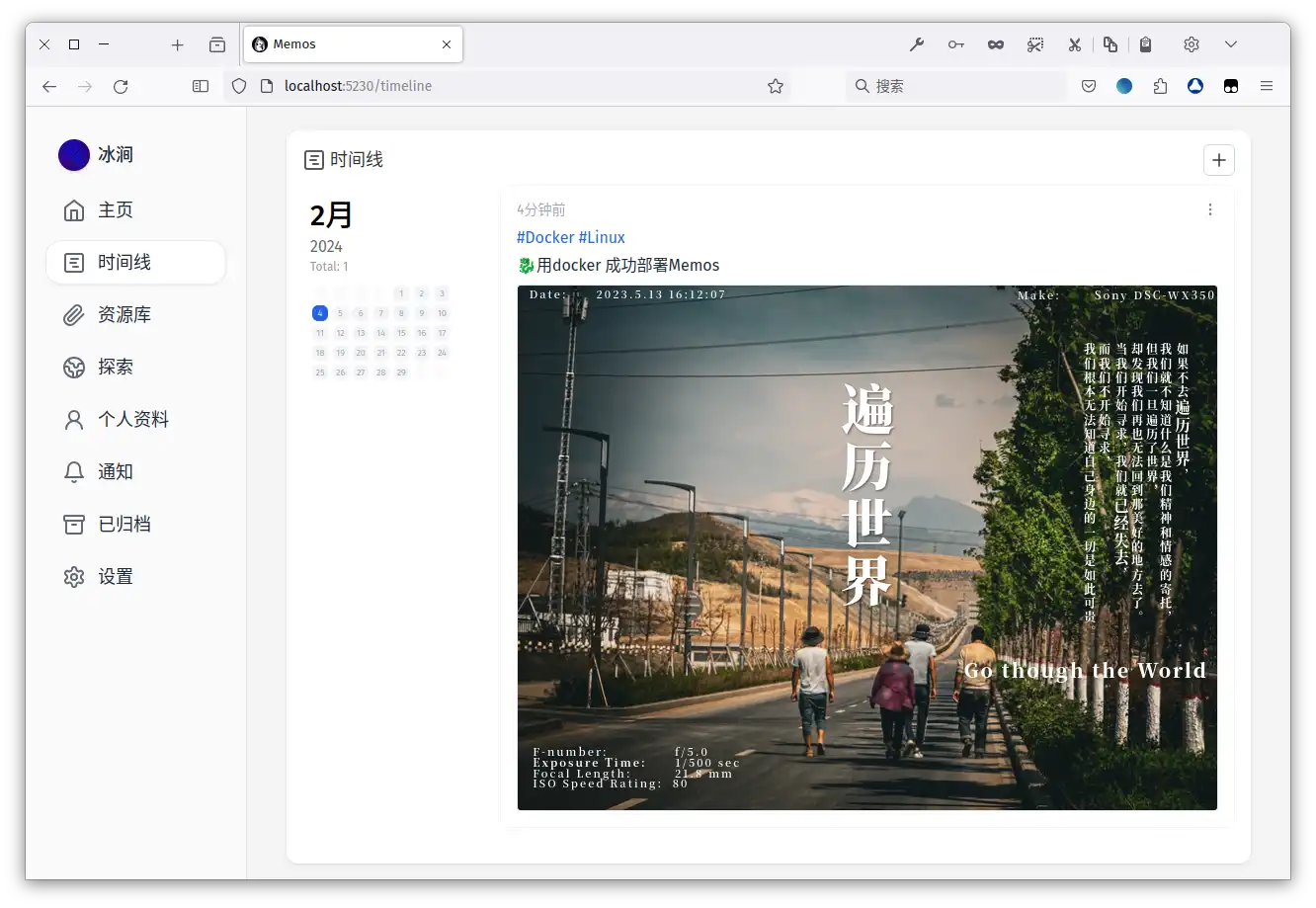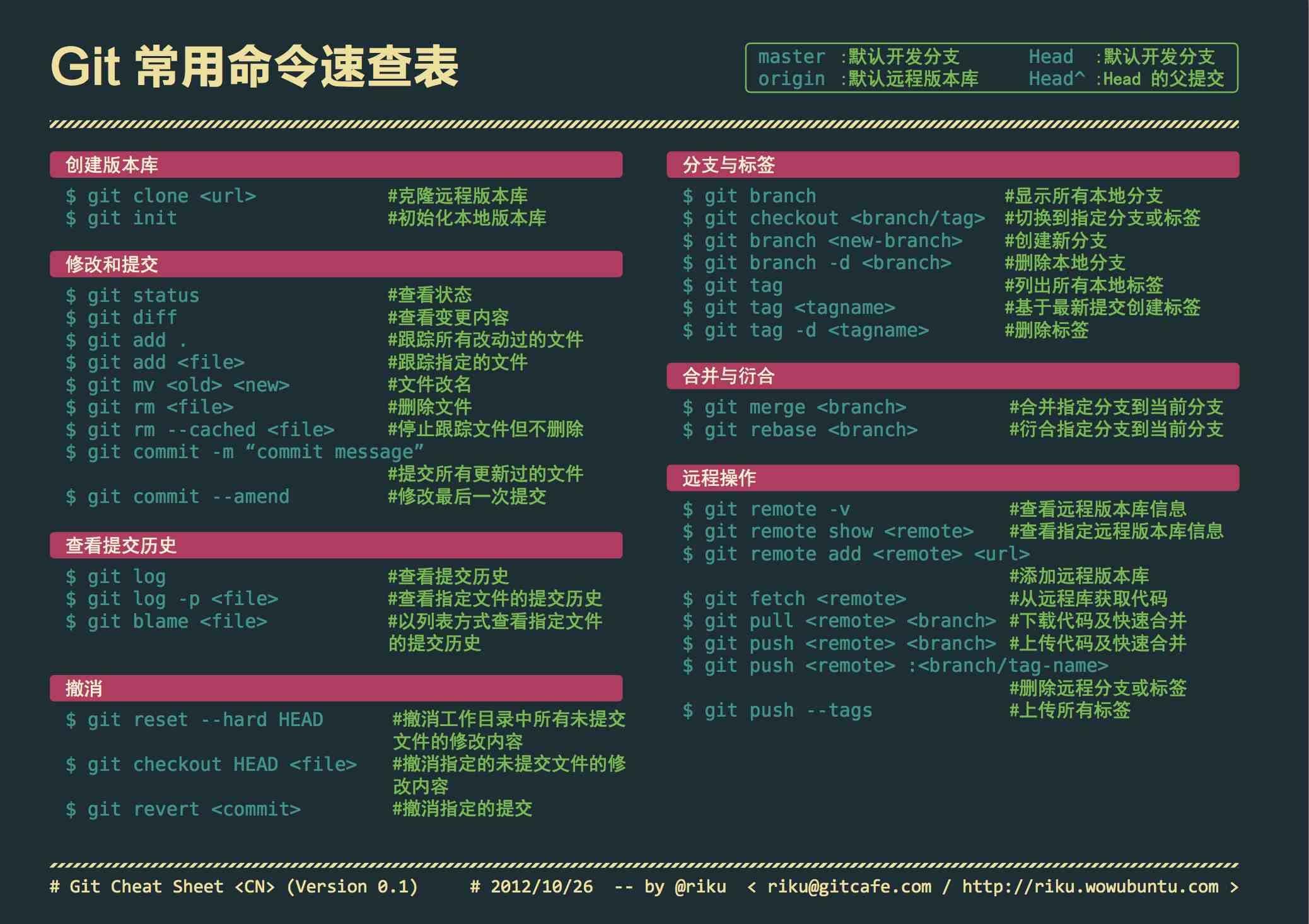解决的不仅仅是一个问题,而是整个世界!
✍文章痕迹
1 2 3 4 5 6 7 snap list 列出所有已安装的snap软件包 snap find <keyword> 按照keyword来寻找可以安装的snap软件包 snap install <software> 安装软件 snap refresh <software> 更新软件 snap refresh all 更新所有的软件 snap remove <software> 卸载软件 snap revert <software> 将软件还原到之前的版本
错误:
1 error: cannot list snaps: cannot communicate with server: Get "http://localhost/v2/snaps" : dial unix /run/snapd.socket: connect: no such file or directory
原因:未启动snapd服务
解决方法:
1 sudo systemctl start snapd
pacman -S 包名:安装多个包,需以空格分隔包名。
pacman -Sy 包名:与上面命令不同的是,该命令将在同步包数据库后再执行安装。
pacman -Sv 包名:在显示一些操作信息后执行安装。
pacman -U:安装本地包,其扩展名为 pkg.tar.gz。
pacman -U: http://www.example.com/repo/example.pkg.tar.xz 安装一个远程包(不在 pacman 配置的源里面)
pacman -R 包名:该命令将只删除包,保留其全部已经安装的依赖关系
pacman -Rs 包名:在删除包的同时,删除其所有没有被其他已安装软件包使用的依赖关系pacman -Rsc 包名:在删除包的同时,删除所有依赖这个软件包的程序
pacman -Rd 包名:在删除包时不检查依赖。
pacman -Ss 关键字:在仓库中搜索含关键字的包。
pacman -Qs 关键字: 搜索已安装的包。
pacman -Qi 包名:查看有关包的详尽信息。
pacman -Ql 包名:列出该包的文件。
pacman -Sw 包名:只下载包,不安装。
pacman -Scc:清理所有的缓存文件
pacman -Sc :清理未安装的包文件,包文件位于 /var/cache/pacman/pkg/ 目录。
上面为不推荐命令,会删除所有旧版本包,正确的清理方式如下
1 du -sh /var/cache/pacman/pkg/
清理占用:
1 2 3 4 5 6 7 8 9 10 11 node -v 查看版本 npm -v npm install -g npm 更新npm npm cache clean -f 清除npm缓存 npm install -g n 安装n模块 n stable 升级node.js到最新稳定版
nvm可以用来管理npm的版本
pnpm是比较快速的npm替代,然而某些时候仍然需要先用npm来初始化,之后再用pnpm进行管理
在 Termux 中使用 OpenSSL 进行公私钥加密和解密信息,可以按照以下步骤操作:
1. 生成 RSA 密钥对 首先生成公钥和私钥:
1 2 3 4 5 openssl genpkey -algorithm RSA -out sion.pem -pkeyopt rsa_keygen_bits:2048 openssl rsa -pubout -in sion.pem -out sion_PB.pem
2. 加密信息(使用公钥) 假设要加密的文件是 message.txt:
1 2 3 4 5 6 7 8 openssl rand -base64 32 > symmetric_key.bin openssl rsautl -encrypt -pubin -inkey public_key.pem -in symmetric_key.bin -out encrypted_key.bin openssl enc -aes-256-cbc -salt -in message.txt -out encrypted_message.enc -pass file:symmetric_key.bin
注意 :直接加密大文件用 RSA 效率低,推荐结合 AES 对称加密(如上)。
3. 解密信息(使用私钥) 1 2 3 4 5 openssl rsautl -decrypt -inkey private_key.pem -in encrypted_key.bin -out symmetric_key_decrypted.bin openssl enc -d -aes-256-cbc -in encrypted_message.enc -out decrypted_message.txt -pass file:symmetric_key_decrypted.bin
4. 直接加密小文件(仅 RSA) 如果数据很小(小于密钥长度):
1 2 3 4 5 openssl pkeyutl -encrypt -pubin -inkey sion_PB.pem -in 顶级机密.txt -out Topsecret.enc openssl pkeyutl -decrypt -inkey sion.pem -in Topsecret.enc -out 解密.txt
注意事项
RSA 限制 :RSA 只能加密比密钥长度短的数据(如 2048 位密钥最多加密 245 字节)。文件加密 :大文件应使用 AES 对称加密,RSA 仅加密 AES 密钥。Termux 权限 :确保 Termux 有存储权限(termux-setup-storage)。
通过上述步骤,你可以在 Termux 中安全地使用 OpenSSL 进行加密/解密操作。
简述
ssh是与服务器进行加密通信的工具
实现原理是公私钥非对称加密 。即客户端通过已经在服务器认证的公钥的对应私钥与之进行连接
使用的端口一般是80 。
-c:选择所加密的密码型式 (blowfish|3des 预设是3des)
-F:指定ssh指令的配置文件
-i:指定身份文件(预设是在使用者的家目录 中的 .ssh/identity) -l:指定连接远程服务器登录用户名
-p:指定远程服务器上的端口(默认22) -q:静默模式
-t:强制配置 pseudo-tty
-v:打印更详细信息
-L listen-port:host:port 指派本地的 port 到达端机器地址上的 port
-B 显示指定的公钥/私钥文件的摘要。
**-b 指定密钥长度。对于RSA密钥,最小要求768位,默认是2048位。**DSA密钥必须恰好是1024位(FIPS 186-2 标准的要求)。
-C 提供一个新注释 -c 要求修改私钥和公钥文件中的注释。
-f 指定密钥文件名。 -l 显示公钥文件的指纹数据。它也支持 RSA1 的私钥。对于RSA和DSA密钥,将会寻找对应的公钥文件,然后显示其指纹数据。
-N 提供一个新的密语。
-p 要求改变某私钥文件的密语而不重建私钥。程序将提示输入私钥文件名、原来的密语、以及两次输入新密语。
-t 指定要创建的密钥类型。可以使用:“rsa1”(SSH-1) “rsa”(SSH-2) “dsa”(SSH-2)
-y 读取OpenSSH专有格式的公钥文件,并将OpenSSH公钥显示在 stdout 上。
下面举一个例子:生成4200位的RSA密钥。
例子: 1 ssh-keygen -t rsa -b 4200 -C "redmi10@termux" -f redmi10
ssh连接成功但用ssh,gitclone仍然失败的解决办法:在.ssh/下创建config,内容如下:
1 2 3 4 5 6 7 8 9 10 11 Host github.com HostName github.com User aornus(用户名) IdentityFile ~/.ssh/私匙名 IdentitiesOnly yes Host gitee.com HostName gitee.com User aornus(用户名) IdentityFile ~/.ssh/私匙名 IdentitiesOnly yes
添加公钥:在.ssh/authorized_keys文件中将公钥添加进去即可。
ssh 使用指定密钥连接
1 ssh -i .ssh/pulic root@host
简述
git是主流的代码仓库管理工具
很方便地进行版本控制与差异处理
开源实现主要是Gitlab
git init - 初始化仓库。
git add . - 添加文件到暂存区。
git commit - 将暂存区内容添加到仓库中。
此部分笔记所操作时的环境时Arch系的Garuda linux:
Docker可以快速部署项目,省略复杂的数据库配置,只需要一条命令即可。
项目
内容
操作系统
Garuda Linux
系统类型
64位
内核版本
Linux 6.3.1-zen1-1-zen
时间
2023.5.12
linux上安装软件,一般不需要查教程,直接安装即可
运行结果 1 2 3 4 软件包 (3) containerd-1.7.0-1 runc-1.1.7-1 docker-1:23.0.6-1 下载大小: 55.00 MiB 全部安装大小: 233.40 MiB
开启docker 1 sudo systemctl start docker
1 docker logs -f [容器名称或者运行id ]
查看容器 查看容器 删除容器:先停止,后删除 1 2 docker stop [容器名称或者运行id ] docker rm [容器名称或者运行id ]
删除镜像 1 2 docker images docker rmi [镜像名称或者id ]
: 常用命令
: 管理命令
: Swarm 命令
: 命令cp 在容器和本地文件系统之间复制文件/文件夹 导出 将容器的文件系统导出为 tar 压缩文件 导入 从 tar 包中导入内容以创建文件系统映像 port 列出容器的端口映射或特定映射 restart 重启一个或多个容器
: 全局选项
在docker build镜像的时候出现
1 2 3 4 5 6 7 8 9 10 11 [web build 8/18] RUN git submodule update --init --recursive: 0.695 Submodule 'tossface-emojis' (https://activitypub.software/TransFem-org/tossface-emojis.git) registered for path 'tossface-emojis' 0.701 Cloning into '/sharkey/fluent-emojis'... 0.754 fatal: unable to access 'https://github.com/misskey-dev/emojis.git/': Failed to connect to github.com port 443 after 11 ms: Could not connect to server 0.759 fatal: clone of 'https://github.com/misskey-dev/emojis.git' into submodule path '/sharkey/fluent-emojis' failed 0.759 Failed to clone 'fluent-emojis'. Retry scheduled 0.764 Cloning into '/sharkey/tossface-emojis'... 26.87 Cloning into '/sharkey/fluent-emojis'... 26.90 fatal: unable to access 'https://github.com/misskey-dev/emojis.git/': Failed to connect to github.com port 443 after 11 ms: Could not connect to server 26.91 fatal: clone of 'https://github.com/misskey-dev/emojis.git' into submodule path '/sharkey/fluent-emojis' failed 26.91 Failed to clone 'fluent-emojis' a second time, aborting
这意味着github受到干扰,可在Dockerfile中维护github的代理,如本次(2025/9/17)在构建Sharkey中出现错误,则需要
1 2 3 4 5 6 7 8 9 10 11 12 13 ... WORKDIR /sharkey COPY --link . ./ - RUN git submodule update --init --recursive + RUN git config --global url."https://ghproxy.com/https://github.com".insteadOf "https://github.com" && \ + git submodule update --init --recursive RUN pnpm config set fetch-retries 5 ...
1 docker run -d --init --name memos --publish 5230:5230 --volume ~/.memos/:/var/opt/memos neosmemo/memos:stable
一个可以导入嘟文的长毛象系统,基于日本的misskey开发,非常美观。
2024年初,docker部署大概需要占用2G的磁盘
写好的脚本 1 git clone https://gitlab.com/siontop/firefish.git && apt update && apt install docker-compose && cd firefish/ && docker-compose up -d && docker logs -f firefish_web
一个最小的长毛象实例
2024年初,大概需要200MB空间,60M内存
Docker部署,可以再配置文件中环境变量部分添加非docker部署的配置选项
安装脚本 1 git clone https://gitlab.com/siontian/social.git && apt update && apt install docker-compose && cd ~/social && docker-compose up -d
新建用户me 1 docker exec -it gotosocial /gotosocial/gotosocial admin account create --username me --email me@si-on.top --password 'Dragon_2024@^_^'
1 docker exec -it gotosocial /gotosocial/gotosocial admin account promote --username me
部署好了项目,自然就需要将其绑定到域名上,这时候就需要nginx来帮忙了。
我们知道一个ip可以有65535个端口,每个项目都可以随便选一个部署上去,然而在网页中访问的话只能是80(http)与443(https)两个端口;
Nginx的一个主要功能就是把本地的非80/443端口的项目代理到一个子域名中,真是一个非常神奇的东西。用官方的话说就是:
Nginx是一个HTTP服务器,可以将服务器上的静态文件(如HTML、图片)通过HTTP协议展现给客户端
由于podman问题巨多,已经放弃!此部分暂停更新(2024-2-4)
鉴于podman占用内存更小,更适合咱家那小小的VPS,所以转向podman:
remove docker 1 2 3 4 5 6 7 8 ╰─λ sudo pacman -Rsc docker 正在检查依赖关系... 软件包 (3) containerd-1.7.13-1 runc-1.1.12-1 docker-1:24.0.7-1 全部移去体积: 233.37 MiB :: 打算删除这些软件包吗? [Y/n]
install podman 1 2 3 4 5 6 7 8 9 10 sudo pacman -S podman 正在解析依赖关系... 正在查找软件包冲突... 软件包 (11) catatonit-0.2.0-3 conmon-1:2.1.10-1 containers-common-1:0.57.2-2 criu-3.18-2 crun-1.14-1 libslirp-4.7.0-1 netavark-1.10.2-1 python-protobuf-25.2-1 slirp4netns-1.2.2-1 yajl-2.1.0-5 podman-4.9.2-1 下载大小: 23.39 MiB 全部安装大小: 103.14 MiB
podman 配置国内镜像_podman 国内镜像仓库-CSDN博客
sudo vim link 1 2 3 4 5 6 7 8 9 10 11 12 13 14 15 16 17 18 19 20 21 22 23 24 25 26 27 28 29 30 31 unqualified-search-registries = ["docker.io" , "registry.access.redhat.com" ] [[registry ]] prefix = "docker.io" location = "docker.io" [[registry.mirror ]] location = "docker.nju.edu.cn" [[registry.mirror ]] location = "docker.mirrors.sjtug.sjtu.edu.cn" [[registry ]] prefix = "k8s.gcr.io" location = "registry.aliyuncs.com/google_containers"
用cfdisk扩充/dev/mmcblk0空间
用resize2fs /dev/mmcblk0p2修复分区
1 sudo rm -rf ~/.local/share/Trash/*
1 2 dpkg-query --show --showformat='${Installed-Size}\t${Package} ' | sort -rh | head -25 | awk '{print $1/1024, $2}'
1 sudo grub-mkconfig -o /boot/grub/grub.cfg
1 % !TeX program = xelatex
使用htlatex可以把文档编译成html格式
1 2 3 4 5 6 7 8 9 10 11 12 13 Installing [4350/4813, time/total: 01:05:29/01:13:13]: tlcockpit [71069k] tar: Cannot open C:\Users\SIONT_~1\AppData\Local\Temp\d3xOr3tvrl\Wqjm9pXUF2/tlcockpit.r54857.tar: Permission denied TLUtils::untar: E:\tlpkg\installer\tar.exe xmf C:\Users\SIONT_~1\AppData\Local\Temp\d3xOr3tvrl\Wqjm9pXUF2/tlcockpit.r54857.tar failed (in C:/texlive/2025) TLPDB::_install_data: untar failed for E:/archive/tlcockpit.r54857.tar.xz TLUtils::install_packages: Failed to install tlcockpit Installation failed. Rerunning the installer will try to restart the installation. Or you can restart by running the installer with: install-tl-windows.bat --profile installation.profile [YOUR-EXTRA-ARGS] E://install-tl: Writing log in current directory: C:/WINDOWS/System32/install-tl.log Wide character in print at E://install-tl line 2746, <STDIN> line 107. Wide character in print at E://install-tl line 2746, <STDIN> line 107. Wide character in print at E://install-tl line 2746, <STDIN> line 107.
1 2 3 4 5 export GTK_IM_MODULE=fcitx5 export QT_IM_MODULE=fcitx5 export XMODIFIERS="@im=fcitx5"
https://zhuanlan.zhihu.com/p/133706032
1 git config --global core.quotepath false
[关于操作系统尾部换行符](https://enderhoshi.github.io/2018/11/28/关于��%
windows下 1 git config --global core.autocrlf true
linux下 1 git config --global core.autocrlf input
以下方法两者二选一即可:
在Linux端输入 1 timedatectl set-local-rtc 1
在windows端输入 1 Reg add HKLM\SYSTEM\CurrentControlSet\Control\TimeZoneInformation /v RealTimeIsUniversal /t REG_DWORD /d 1
解决方法:
\label 必须放在 \caption 之后写,否则会报如题错误。 1 2 \caption {table xxx}\label {reference xxx}